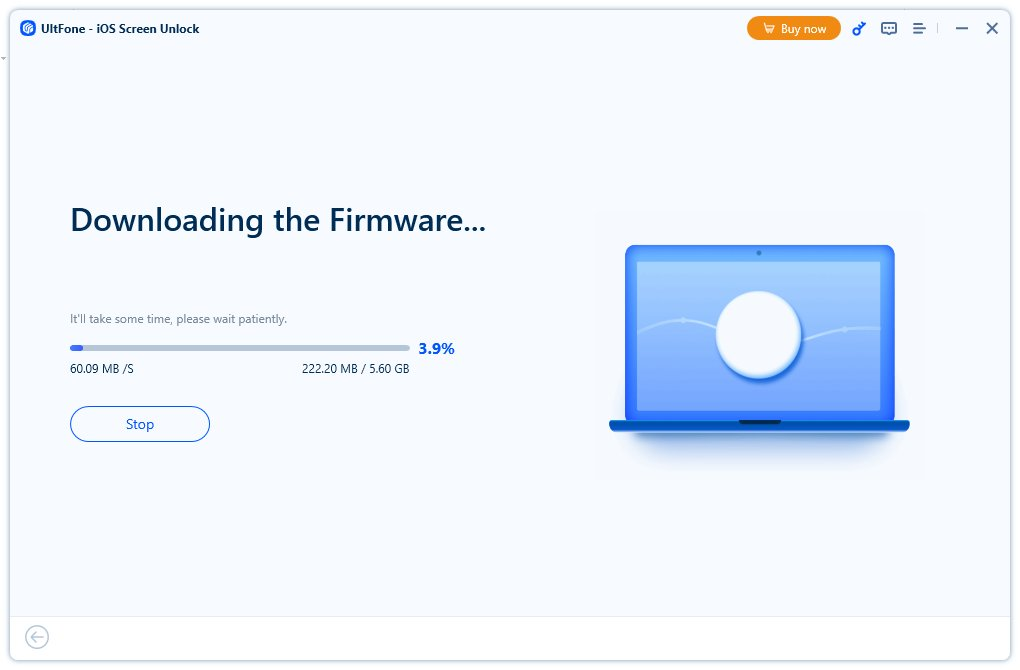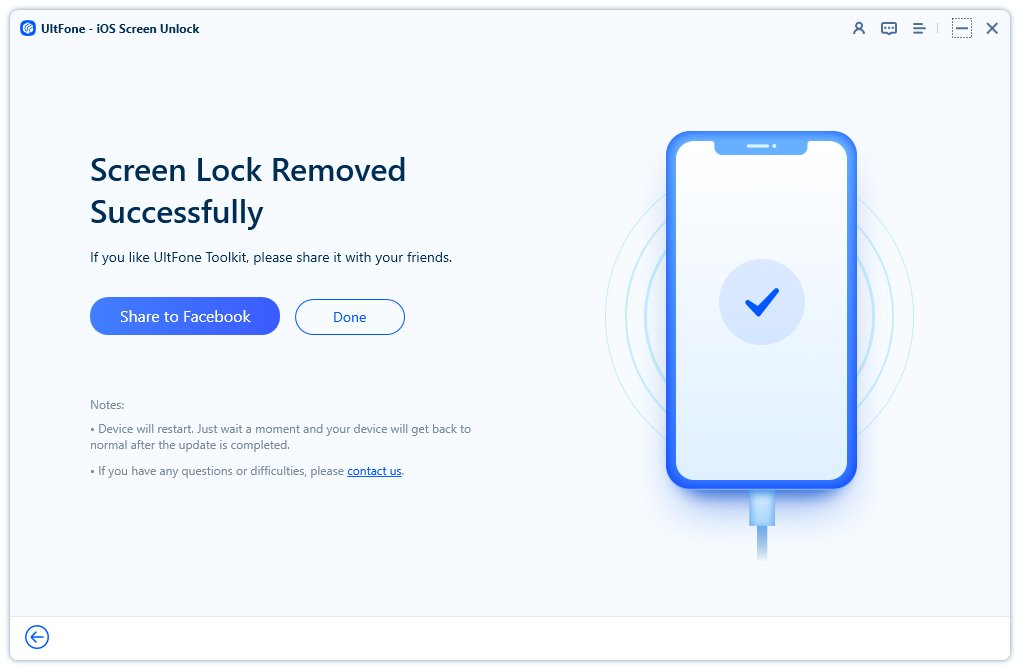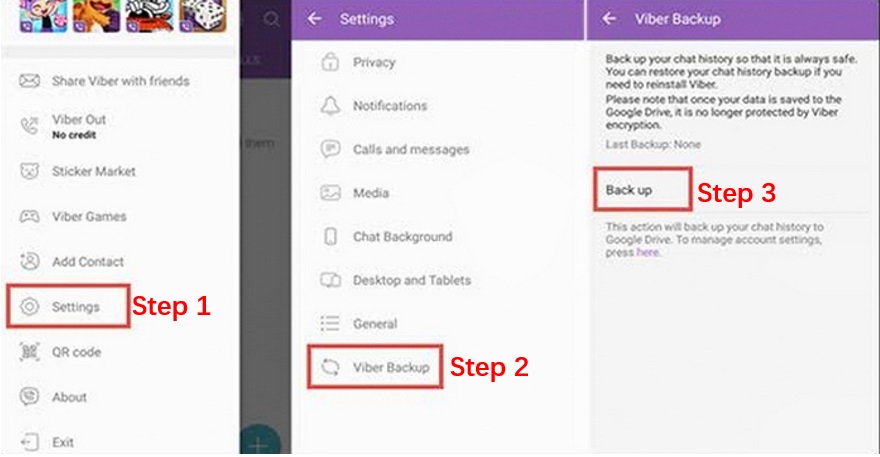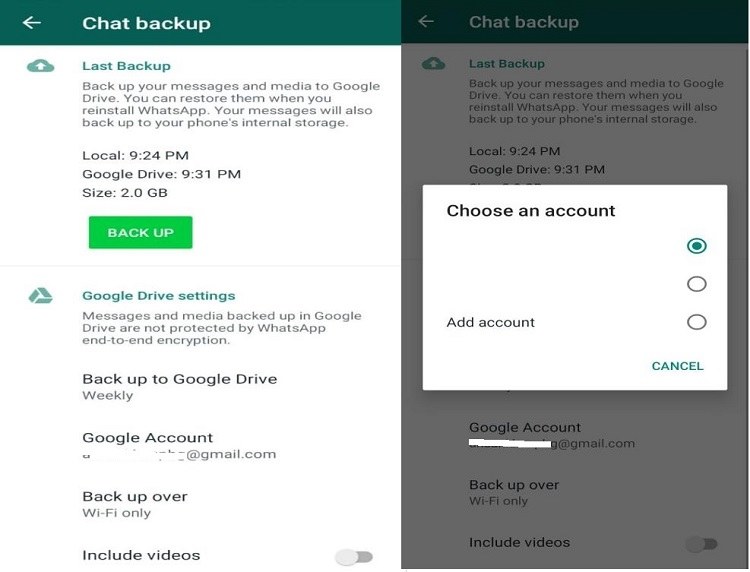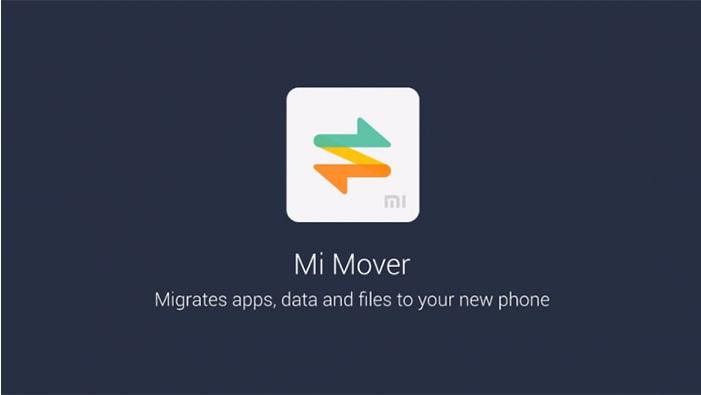iPhone Indisponível Como Resolver Rapidamente?[4 Melhores Soluções]
 Tadeu Micael
Tadeu Micael- Atualizado em 2023-11-30 iPhone
Hoje recebi pela segunda vez a mensagem "iPhone indisponível". Tente novamente em 15 minutos". Qual foi o significado/razão da mensagem iPhone indisponível??? Devo dizer que estava trabalhando duro, suando, e o telefone estava localizado no bolso da minha calça.
A tela de bloqueio do iPhone indisponível aparece depois de ter digitado a senha errada várias vezes. No cenário acima, a pressão anormal causada por manter o telefone no bolso pode ter sido detectada como uma tentativa de senha, o que causou a tela de bloqueio de segurança.Felizmente, você não terá mais que se preocupar com o problema. Neste blog, vamos falar sobre quatro formas verificadas de contornar a tela de bloqueio de segurança do iPhone indisponível.
- Parte I: iPhone indisponível/segurança indisponível como resolver?
- Plano 1: Apagar o iPhone usando o Apple ID sem computador
- Plano 2: Desbloquear iPhone sem ID e Senha do iPhone
- Plano 3: Restaurar o iPhone Usando o iTunes
- Plano 4: Apagar o iPhone via iCloud
- Parte II: Guia em vídeo
- Parte III: Perguntas frequentes sobre como resolver iPhone indisponível
Parte I. iPhone indisponível/segurança indisponível como resolver?

Plano 1: Apagar o iPhone usando o Apple ID sem computador
Como disse acima, a tela de bloqueio de segurança aparece após você ter digitado a senha errada ou esquecido sua senha. O tempo de espera para uma nova tentativa aumenta a cada vez, e pode se estender por anos se você não conseguir acertar a senha. Portanto, a primeira opção é consertar seu iPhone com o método básico. Para que a técnica funcione, você deve inserir um SIM com uma conexão de dados celulares em seu iPhone e lembrar sua senha iCloud. Se você tem os dois requisitos, vamos começar.
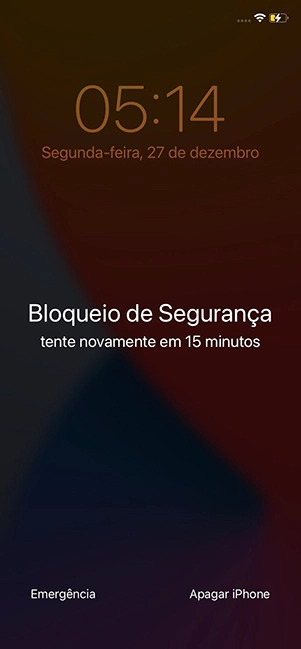
Passo 1. Insira o SIM do celular e reinicie seu iPhone. Na tela de bloqueio, localize o botão 'Erase iPhone' e toque nele.
- Passo 2. Digite sua senha de identificação Apple ID na tela seguinte e clique em 'Enter' para prosseguir.
- Passo 3. O logotipo da Apple vai aparecer em sua tela com uma barra branca vazia. Uma vez preenchida, o reset será completo e seu iPhone estará pronto para uso.
Vantagens:
- Não é necessário computador
- Fácil de operar.
Desvantagens:
- Precisa ter a senha e o ID da sua conta
- Resultando em perda de dados.
Plano 2: Desbloquear iPhone sem ID e Senha do iPhone
Embora o método acima não exija um PC, ele envolve vários "se" e "mas", ou seja, nem todo usuário de iPhone pode se beneficiar com ele. Se você não se lembrar de sua senha de ID da Apple, o método não vai funcionar. Entretanto, é o seu dia de sorte porque o UltFone iOS Screen Unlock pode lhe ajudar. O aplicativo é um dos produtos mais vendidos da UltFone e tem ajudado milhões de usuários em todo o mundo. Uma Poderosa Ferramenta para Todos os Cenários de Tela de Bloqueio, vamos falar sobre algumas de suas características notáveis.
- Remover a senha de tela do iOS, Touch ID, Face ID & Apple ID em segundos.
- Desbloquear todos os tipos de bloqueio de tela no iPhone/iPad/iPod touch com apenas alguns cliques.
- Escanear, visualizar e localizar senhas salvas em dispositivos iOS.
- Sem perda de dados durante o processo de reparo.
Eu sei que as características do UltFone iOS Screen Unlock são tentadoras de começar imediatamente, por isso não vou deixá-lo esperando mais. Vamos falar sobre o processo:
- Etapa 1 Selecione o ícone "iOS screen unlock" abaixo e conecte seu dispositivo iOS

- Etapa 2Faça o download e começa a remover o bloqueio de tela

- Etapa 3Remover o bloqueio de tela do iOS com sucesso

Vantagens:
- Desbloquear iPhone sem ID e Senha
- Remover qualquer senha do iPhone/iPad/iPod em segundos
Desvantagens:
- Alguns recursos exigem pagamento.
Plano 3: Restaurar o iPhone Usando o iTunes
Você também pode tentar o iTunes para restaurar seu iPhone. O método é muito simples. Você pode seguir os passos abaixo.
Passo 1. Você pode usar um cabo USB para conectar dispositivo ao computador.
- Passo 2. No app iTunes do PC, clique no botão Dispositivo próximo à parte superior da janela do iTunes.
- Passo 3. Clique em Resumo.
- Passo 4. Clique em Restaurar e siga as instruções na tela.
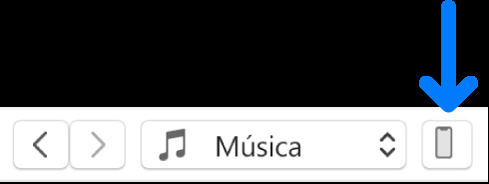
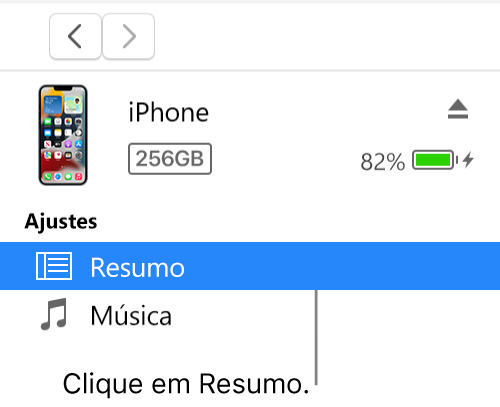
Vantagens:
- As etapas de uso são relativamente simples.
Desvantagens:
- Resultando em perda de dados.
- Você precisa da senha e do ID da sua conta para poder desativar o bloqueio de ativação e depois o novo proprietário possa ativar o iPhone em sua própria conta.
Plano 4: Apagar o iPhone via iCloud
A eliminação via iCloud é um método fácil, mas vários requisitos não o tornam universalmente aplicável. Ele requer que você tenha credenciais para sua ID iCloud conectada ao seu dispositivo e tenha a função "Find My" ativada. É provavelmente o método mais fácil de seguir se você tiver as duas caixas assinaladas. Vamos continuar com o processo.
- Passo 1. Acesse o iCloud.com usando suas credenciais iCloud. Selecione 'Find iPhone' a partir da interface principal.
Passo 2. Na barra superior, selecione seu dispositivo em 'Todos os Dispositivos'. Na tela seguinte, selecione 'Erase iPhone'.

- Passo 3. Agora, clique novamente em 'Erase iPhone' na janela pop-up. Você deverá digitar sua credencial mais uma vez para confirmar a ação.
Vantagens:
- As etapas de uso são relativamente simples.
Desvantagens:
- Resultando em perda de dados.
- Você precisa do ID e da senha para faça login no iCloud.
Parte II: Guia em vídeo
Guia de vídeo Sobre Como Desbloquear o iPhone Indisponível/ Tela de Bloqueio de SegurançaParte III: Perguntas frequentes sobre como resolver iPhone indisponível
Q1: Quando o iPhone fica indisponível, o que fazer?
Se o iPhone ficar indisponível devido a múltiplas tentativas incorretas de senha, geralmente exibe uma mensagem indicando que o dispositivo está desativado. Nesse caso, é possível adotar soluções eficazes, como o [Oficial] Ultfone iOS Screen Unlock - Um Clique para Desbloquear a Tela de Bloqueio do iPhone Sem Senha, para resolver problemas de indisponibilidade sem a perda de dados.
Q2: Quanto tempo o iPhone fica bloqueado se errar a senha?
Quando inserida repetidamente uma senha incorreta no iPhone, o dispositivo exibirá mensagens progressivas de desativação como “iPhone indisponível tente novamente em 5 minutos” ou “iPhone indisponível tente novamente em 1 hora”. A partir de 5 entradas incorretas, o tempo de espera aumenta, indo de 1 a 60 minutos.
Q3: O que acontece se errar a senha do iPhone mais de 10 vezes?
Após 10 tentativas infrutíferas, surge a mensagem para se conectar ao iTunes. Se o limite de 10 tentativas for excedido, o iPhone ficará completamente bloqueado, requerendo uma restauração para desbloqueio.
Q4: Quanto tempo leva para desbloquear o iPhone?
O tempo para como desbloquear iphone indisponível através do processo de restauração pode variar, mas pode ser um procedimento rápido se você adotar o uso do o [Oficial] Ultfone iOS Screen Unlock - Um Clique para Desbloquear a Tela de Bloqueio do iPhone Sem Senha, por exemplo, para contornar problemas de desativação sem perda de dados.
Conclusão
Finalmente chegamos ao final do blog. Espero que tenha ajudado a este problema"como desbloquear iPhone indisponível". Se você ainda não tiver certeza, sugiro que use UltFone iOS Screen Unlock. Ele tem uma reputação fantástica entre a base de clientes, e sua ampla gama de suporte de dispositivos o torna exequível para todos. Gostaria de ouvir sobre sua experiência com a aplicação e qualquer problema na seção de comentários.